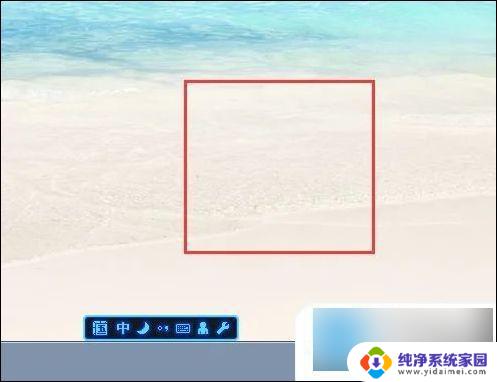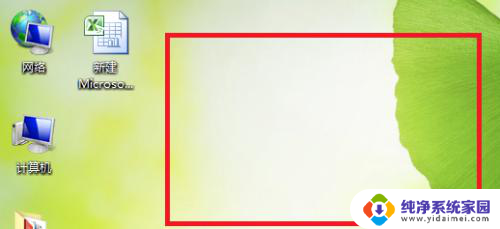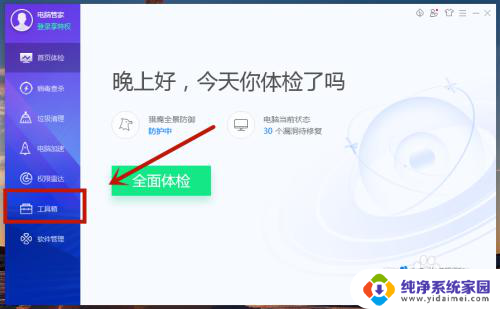如何让电脑桌面文件随意摆放 怎样调整电脑桌面上的图标和文件摆放方式
电脑桌面上的图标和文件摆放方式对于我们的使用体验非常重要,但是默认的排列方式可能并不适合每个人的喜好和习惯,幸运的是我们可以通过一些简单的调整来实现电脑桌面文件的随意摆放。在本文中我们将介绍一些简单的方法,帮助您调整电脑桌面上图标和文件的摆放方式,使其更符合您个人的需求和习惯。无论您是喜欢整齐有序的排列方式,还是更偏向于自由随意的布局,本文都能为您提供一些实用的技巧和建议。让我们一起来了解如何让电脑桌面文件随意摆放吧!
方法如下:
1.首先打开电脑,XP和win7系统打开电脑后直接就可以操作,要是是win8系统需要先将桌面转换到传统桌面才可以进行以下操作。(从下图我们可以看到在未进行设置前桌面图标和文件是连续整齐排列的)

2.在桌面界面下单击鼠标右键:首先我们需要在桌面上单击鼠标右键,单击鼠标右键后我们会发现在桌面上出现一个选项栏,在该选项栏最上方我们可以看见“查看”选项如下图红色框选中处。
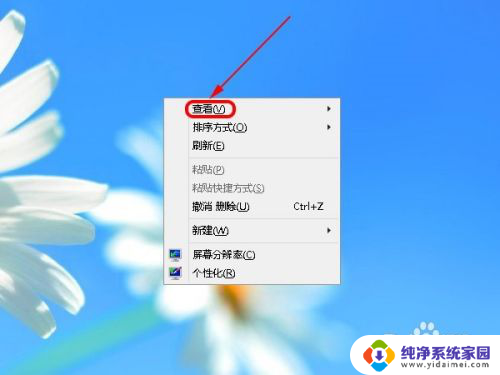
3.单击“查看”选项:找到“查看”选项后,我们需要用鼠标左键单击“查看”选项,单击“查看”选项后我们可以看到在“查看”选项右侧弹出一个命令栏如下图所示。
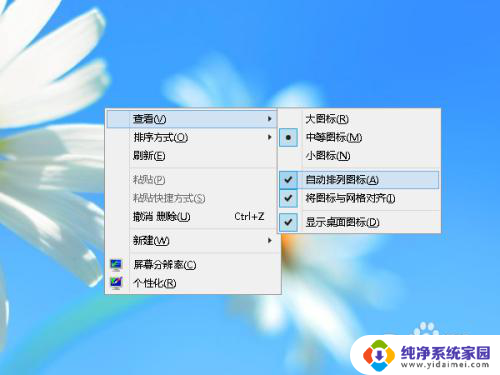
4.单击取消选中“自动排列图标”命令:在“查看”右侧弹出的命令栏中间位置我们可以看到“自动排列图标”命令,具体位置见下图红色框选中处。此时我们需要单击该命令左侧方框位置用来取消选中“自动排列图标”命令。
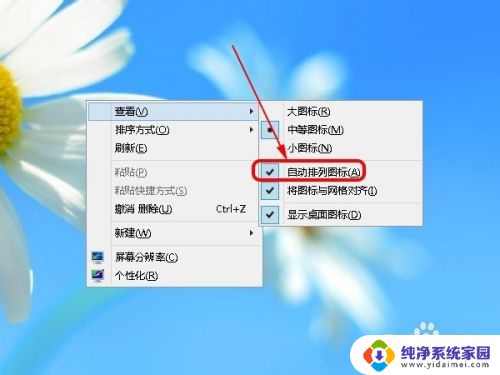
5.单击取消选中“将图标和网格对齐”命令:在“自动排列图标”命令下方我们可以看见“将图标和网格对齐”命令,具体位置见下图红色框选中处。和第4步一样我们需要单击该命令左侧方框位置已取消选中该命令。
6.试一下吧:完成上述操作后我们的这项设置就完成了,此时我们便可以随意排列桌面上的图标和文件了。我们可以把文件单独放在一个角落或者将图标摆成一个图形,总之此时我们可以随心所欲的掌控自己的桌面了。

以上就是如何让电脑桌面文件随意摆放的全部内容,如果你也遇到同样的情况,可以参照小编的方法来处理,希望这对你有所帮助。